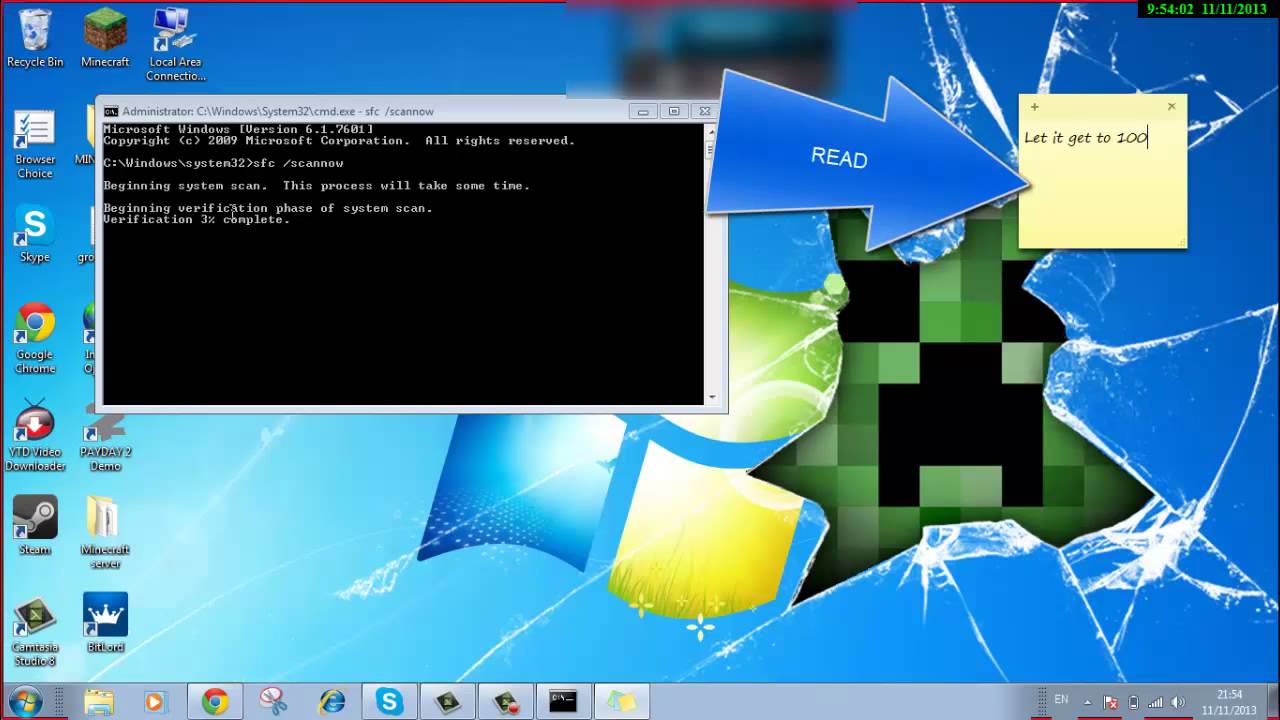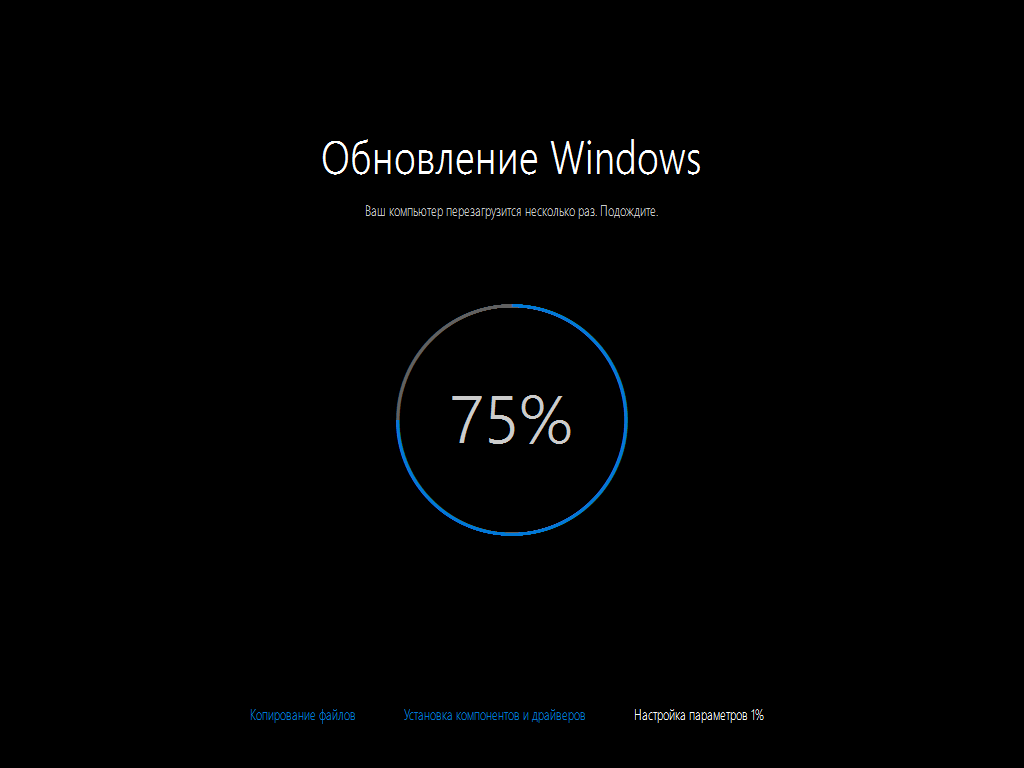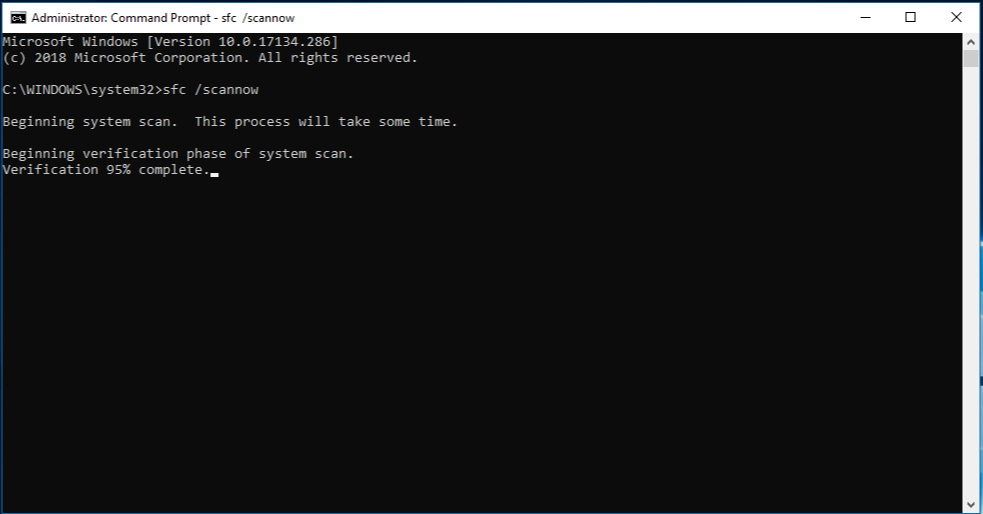- Как исправить ошибку Iertutil.dll, которая не найдена или отсутствует
- Руководство по устранению ошибок для ошибок Iertutil.dll
- Как исправить ошибки в Iertutil.dll
- Нужна дополнительная помощь?
- iertutil dl — что это за файл и его загрузка на Windows 7
- Что это за файл и для чего он нужен?
- Как исправить ошибку iertutil.dll
- Ошибка iertutil.dll: что ее вызывает?
- Способы исправления ошибки Iertutil.dll в Windows 7
- Обновление Windows
- С помощью System File Checker
- Как исправить ошибку iertutil.dll на Windows XP
- Что делать, если ни один из способов не подошел
- Переустановка ОС
- Заключение
Как исправить ошибку Iertutil.dll, которая не найдена или отсутствует
Руководство по устранению ошибок для ошибок Iertutil.dll
Ошибки Iertutil.dll вызваны ситуациями, которые приводят к удалению или повреждению файла DLL iertutil.
В некоторых случаях ошибки iertutil.dll могут указывать на проблему в реестре, проблему с вирусом или вредоносным ПО или даже сбой оборудования.
Есть несколько различных способов, которыми ошибки iertutil.dll могут появляться на вашем компьютере. Вот некоторые из наиболее распространенных способов, которыми вы можете увидеть ошибки iertutil.dll:
Сообщения об ошибках Iertutil.dll могут появляться при использовании или установке определенных программ, при запуске или завершении работы Windows, или, возможно, даже при установке Windows.
Контекст ошибки iertutil.dll является важной информацией, которая будет полезна при решении проблемы.
Сообщение об ошибке iertutil.dll может относиться к любой программе или системе, которая может использовать файл в любой из операционных систем Microsoft, включая Windows 10, Windows 8, Windows 7, Windows Vista, Windows XP и Windows 2000.
Как исправить ошибки в Iertutil.dll
Не загружайте iertutil.dll с веб-сайта загрузки DLL. Есть много причин, почему скачивание DLL-файла – плохая идея. Если вам требуется копия файла iertutil.dll, лучше всего получить ее из оригинального, законного источника.
Запустите Windows в безопасном режиме, чтобы выполнить любой из следующих шагов, если вы не можете получить обычный доступ к Windows из-за ошибки iertutil.dll.
Восстановите iertutil.dll из Корзины. Самой простой причиной “отсутствующего” файла iertutil.dll является то, что вы по ошибке удалили его. Если вы подозреваете, что вы случайно удалили iertutil.dll, но уже очистили Корзину, возможно, вы сможете восстановить iertutil.dll с помощью бесплатной программы восстановления файлов.
Восстановление удаленной копии iertutil.dll с помощью программы восстановления файлов – это разумная идея, только если вы уверены, что удалили файл самостоятельно и что он работал правильно до того, как вы это сделали.
Запустите проверку на вирусы и вредоносные программы всей вашей системы. Некоторые ошибки iertutil.dll могут быть связаны с вирусом или другим заражением вашего компьютера вредоносным ПО, которое повредило файл DLL. Возможно даже, что ошибка iertutil.dll связана с враждебной программой, маскирующейся под файл.
Используйте Восстановление системы, чтобы отменить последние системные изменения. Если вы подозреваете, что ошибка iertutil.dll была вызвана изменением важного файла или конфигурации, восстановление системы может решить эту проблему.
Скопируйте файл iertutil.dll в C: \ Windows \ system32 \.
Идея в том, чтобы найти рабочую копию файла и поместить ее в папку \ system32 \. Вы можете сделать это несколькими способами, но самый простой – найти его в папке C: \ Windows \ system32 \ dllcache \.
Вполне возможно, что из-за проблемы iertutil.dll Windows Explorer перестает работать, а это означает, что нет графического интерфейса для работы – например, рабочего стола, меню «Пуск», панели задач и т. Д.
В этом случае вы можете использовать меню Файл > Запуск нового задания или Файл > Новое задание … в диспетчере задач. (нажмите/нажмите кнопку Обзор … ), чтобы проверить папку \ system32 \ и убедиться, что файл действительно отсутствует. Если это так, убедитесь, что в папке \ system32 \ dllcache \ есть копия. Если это так, скопируйте его, щелкнув правой кнопкой мыши или нажав и удерживая файл, а затем вставьте его в \ system32 \.
Если вы не можете найти там файл iertutil.dll, вы можете скопировать его с рабочего компьютера на флэш-диск, а затем скопировать файл DLL с флэш-диска в папку C: \ Windows \ system32 \. Опять же, если проводник Windows не работает, вы можете использовать диспетчер задач для копирования и вставки.
Если проводник Windows виден и работает нормально, но ошибки iertutil.dll по-прежнему возникают, вы можете попробовать использовать бесплатный инструмент поиска файлов, например Everything , для быстрого поиска всех файлов на вашем компьютере. Затем просто скопируйте и вставьте файл DLL в соответствующую папку, как указано выше.
Установите все доступные обновления Windows. Многие пакеты обновления и другие исправления заменяют или обновляют некоторые из сотен распределенных файлов DLL Microsoft на вашем компьютере. Иртутил.DLL-файл может быть включен в одно из этих обновлений.
Восстановите вашу установку Windows. Если приведенная выше рекомендация по устранению отдельных файлов iertutil.dll не удалась, выполнение восстановления при запуске или установки с восстановлением должно восстановить все файлы Windows DLL до их рабочих версий.
Проверьте свою память, а затем проверьте свой жесткий диск. Я оставил большинство проблем с аппаратным обеспечением до последнего шага, но память и жесткий диск вашего компьютера легко тестируются и являются наиболее вероятными компонентами, которые могут вызвать ошибки iertutil.dll в случае их сбоя. Если на каком-либо из ваших тестов произошел сбой, замените память или замените жесткий диск как можно скорее.
Используйте бесплатный очиститель реестра, чтобы исправить проблемы iertutil.dll в реестре. Бесплатная программа очистки реестра может помочь, удалив недействительные записи реестра iertutil.dll, которые могут вызывать ошибку DLL.
Мы редко рекомендуем использовать очистители реестра. Мы включили эту опцию в качестве «последней инстанции», прежде чем наступит разрушительный шаг.
Выполните чистую установку Windows. Чистая установка Windows сотрет все с жесткого диска и установит свежую копию Windows. Если ни один из вышеперечисленных шагов не исправляет ошибку iertutil.dll, это должно быть вашим следующим действием.
Вся информация на вашем жестком диске будет стерта во время чистой установки. Убедитесь, что вы сделали лучшую попытку исправить ошибку iertutil.dll с помощью шага по устранению неполадок до этого.
Устраните неполадки, связанные с аппаратным обеспечением, если какие-либо ошибки iertutil.dll не устранены. После чистой установки Windows ваша проблема DLL может быть связана только с аппаратным обеспечением.
Нужна дополнительная помощь?
Если вы не заинтересованы в устранении этой проблемы самостоятельно, см. Как исправить мой компьютер? полный список вариантов поддержки, а также помощь по всем вопросам, таким как определение затрат на ремонт, удаление ваших файлов, выбор службы ремонта и многое другое.
iertutil dl — что это за файл и его загрузка на Windows 7
Утилита dll iertutil является компонентом Microsoft Internet Explorer или Windows Internet Explorer. Iertutil dll скачать для Windows 7 лучше с проверенных сайтов и соответствующей версии. Она содержит функции, которые влияют на работу программ.
Что это за файл и для чего он нужен?
Основные задачи файла:
- управление программами;
- подключение к интернету;
- запись ввода данных;
- мониторинг приложений.
Internet Explorer Runtime Utilities – полное название утилиты dll iertutil. Dll – файлы, в которых содержатся программный код, данные и ресурсы или расширения веб-браузера.
Напрямую связан с программой Internet Explorer. С английского «dll» расшифровывается, как Dynamic Link Library — динамически подключаемая библиотека.
Утилита влияет на работу всех приложений в интернете, но порой может быть опасной. Часто вредоносные программы могут выдавать себя за iertutil. Найти приложение можно только перейдя в папку на Windows 7/Vista/XP по следующему адресу: С: \windows\system32.
Открыть и запустить утилиту как отдельное приложение нельзя. Она выолняет свои функции автоматически в фоновом режиме. Размер файла около 2006016 байт.
Как исправить ошибку iertutil.dll
Окошко с сообщением о проблеме обозначает неправильную работу компьютера. Убрать его, а после надеяться на адекватную работу – не лучшее решение. Оно будет всплывать снова, мешая работе приложений изнутри. Частые ошибки утилиты:
- не найдено;
- нарушение прав доступа;
- не удалось зарегистрировать;
- порядковый номер не был найден в библиотеке DLL.
В случае неполадки выскакивает окно поверх открытых вкладок с описанием проблемы. Может быть и на английском языке.
Ошибка iertutil.dll: что ее вызывает?
Причины появления проблем:
- сбой оперативной памяти, жесткого диска;
- вирусная атака;
- был удален или поврежден файл;
- аварийное завершение работы компьютера.
Способы исправления ошибки Iertutil.dll в Windows 7
Одна из причин, по которым возникла проблема — удаление программы. Поэтому первым делом стоит заглянуть в корзину и восстановить ее. Если ее там не оказалось, тогда можно прибегнуть к откату системы. Это позволит восстановить прежнее состояние компьютера, вернуться к моменту, когда все работало исправно.
Для этого необходимо войти в «Пуск», выбрать «Все программы» — «Стандартные» — «Служебные» — «Восстановление системы». После уточнить период, когда проблемы еще не было, и выбрать его как точку отката. Затем подтвердить восстановление кнопкой «Готово» и «Да».
Важно! В момент обработки процесса нельзя ничего нажимать. Только после появления окошка с системным сообщением об успешном завершении процесса можно приступать к работе.
Если откат не помог, то его всегда можно отменить. Для этого нужно опять зайти в «Пуск» — «Все программы» — «Стандартные» — «Служебные» — «Восстановление системы». Появится пункт «Отменить восстановление системы», отметить и подтвердить кнопкой «Далее».
Обновление Windows
Долгое отсутствие обновлений может стать причиной нарушений работы компьютера. Это сказывается на работе файла iertutil.
Для обновления системы потребуется выполнить следующие действия:
- запустить «Пуск»;
- панель управления;
- отсортировать по значкам;
- центр обновления Windows;
- далее откроется окно с рекомендуемыми обновлениями;
- нажать «Установить».
«Важные обновления» помогут исправить системные ошибки и проблемы безопасности. Они самые важные, их устанавливают в первую очередь.
«Рекомендуемые обновления» урегулируют функционал. Они могут добавить новые параметры на компьютер. «Необязательные обновления» — к ним относятся драйвера, туда же входит Microsoft.
С помощью System File Checker
System File Checker — встроенная команда, которая используется для проверки поврежденных системных файлов. Ее вводят в командную строку CMD. Для запуска нужно зайти в «Пуск», выбрать «Командная строка». Либо при помощи горячих клавиш «WDS+R», далее ввести «cmd». Для проверки назначить действие: sfc/scannow.
Эта команда решает общие задачи на компьютере, ориентируясь не только на проблемы файла dll. Она массово заменяет поврежденные данные кэшированной копией из папки System32\dllcache.
Обратите внимание! Для допуска к программным изменениям нужно запускать командную строку от имени администратора.
После сканирования возможно три результата:
- отсутствуют ошибки системных файлов;
- автоматически восстановлены системные файлы и устранены ошибки;
- обнаружены проблем, но автоматическое восстановление не удалось.
Окно нельзя закрывать пока загрузка не завершится на 100%. Если высветился 3 вариант, то нужно повторить операцию через безопасный режим. Чтобы его запустить на семерке, следует нажать F8 в момент включения компьютера. Pending Deletes и Pending Renames должны находиться в папке %WinDir%\WinSxS\Temp.
Важно! Работоспособную копию iertutil dll можно скачать в интернете, а также перенести с другого компьютера. Версии Internet Explorer должны быть одинаковыми.
Перетащить файл на компьютер можно с помощью файлообменников или через флешку.
Как исправить ошибку iertutil.dll на Windows XP
Вследствие ошибки «файл не найден» может исчезнуть и рабочий стол на Windows XP. Причиной тому оказывается удаление или замена реальной программы вредоносной. Первым делом нужно запустить сканирование антивирусом. Удаление вирусов станет решением проблемы.
Программа связана с Internet Explorer, можно попробовать ее переустановить или вовсе удалить. Вместе с этим пропадает и файл dll. Для утилизации нужно войти в «Пуск» — «Панель управления» — «Установка и удаление программ» — двойной щелчок мышкой на «Internet Explorer». Далее нужно подтвердить удаление и включить перезагрузку компьютера.
Что делать, если ни один из способов не подошел
Ошибка файла может быть не только системной проблемой. Ее причиной может оказаться поломка жесткого диска. В таком случае его нужно отдать в ремонт либо заменить новым. Но эта ситуация встречается редко.
Если скачивание файла не помогло, тогда стоит убедиться в его безошибочной установке. Нарушение правил может стать причиной тому, что система не видит его.
Чтобы зарегистрировать утилиту вручную, нужно:
- в пуске вбить «command», зажать сочетание клавиш Ctrl+Shift, нажать Enter;
- набрать regsvr32/u iertutil.dll и Enter, что отменит предыдущую регистрацию;
- ввести regsvr32/i, далее Enter, это зарегистрирует файл в нужной папке.
Возможна проблема с операционной системой, которую не получится отрегулировать с помощью одних обновлений. В таком случае рекомендуется ее переустановка. Если проблема возникает при запуске конкретной программы, то ее нужно проверить с помощью антивируса. Затем удалить и установить из проверенного источника.
Переустановка ОС
Это радикальная мера, решающая все предыдущие проблемы с операционной системой. К переустановке стоит прибегать, когда другие методы не принесли результата.
Нужно сохранить все важные данные, так как они могут быть удалены. Систему рекомендуется устанавливать на диск С.
Для Windows из Интернета понадобится создание загрузочной флешки или диска. Подойдет та же версия, которая и была до этого. Главное, что она установится со всеми необходимыми работающими файлами.
Заключение
Скачивать iertutil dll нужно аналогично версии Internet Explorer. Неверно подобранный файл или неправильная его установка не помогут решить проблему, а создадут еще больше проблем. Если все предложенные варианты не действуют, то нужно обратиться к специалисту. Возможно, потребуется замена оборудования.